以太网未识别的修复方法:
1、桌面右击“此电脑”,点击“管理”,打开计算机管理界面,单击“设备管理器”,展开“网络适配器”;
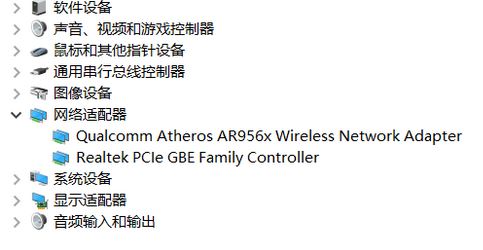
2、一般笔记本电脑都有有线、无线两个网卡,带有“wireless”的是无线网卡,另一个就是我们要找的有线网卡了,右击有线网卡(Realtek),“卸载设备”,勾上“删除此设备的驱动程序软件”,“卸载”,完后立即重启电脑(是直接重启,不是关机再手动开机),开机后win10会自动重新安装网卡驱动。
关于win10系统以太网身份验证失败的问题就给大家介绍到这里,有相同问题的用户快参考本文中介绍的操作方法来进行操作吧!
相关文章:
Win10本地连接空白怎么办?小编教你解决以太网和Wlan属性空白
Win10以太网消失不见了解决方法一则